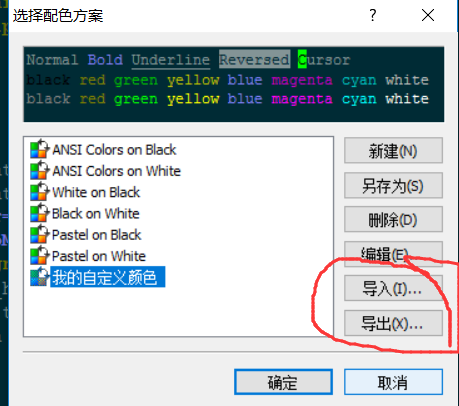xshell更改終端目錄顏色
阿新 • • 發佈:2018-12-26
轉自https://www.cnblogs.com/honeybee/p/5913918.html?utm_source=itdadao&utm_medium=referral
xshell更改終端視窗目錄展示深藍色的不易分辨
經常使用xshell遠端連線伺服器,使用ls命令,目錄的顏色都是深藍色, 如果終端視窗背景顏色是黑色的(對眼睛較好的黑色的背景色,大家一般都選擇黑色背景),想要認清深藍色的目錄,比較費勁。可以通過如下方法修改。
點選 “檔案”--> “屬性”--> "外觀" --> 配色方案 "ANSI Colors on Black" 後的“編輯”:
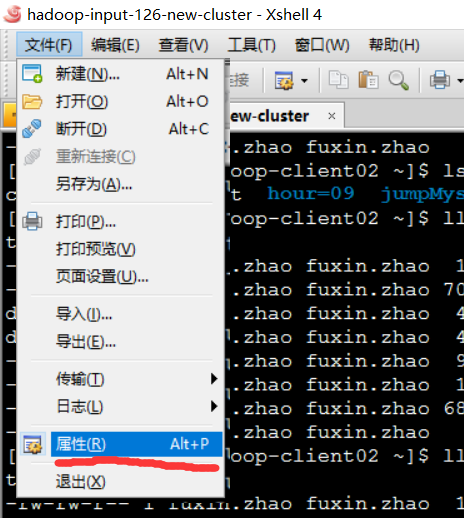
點選“外觀”;配色方案選擇 “ANSI Colors on Black” 後的 “編輯”
字型大小可以加大到12;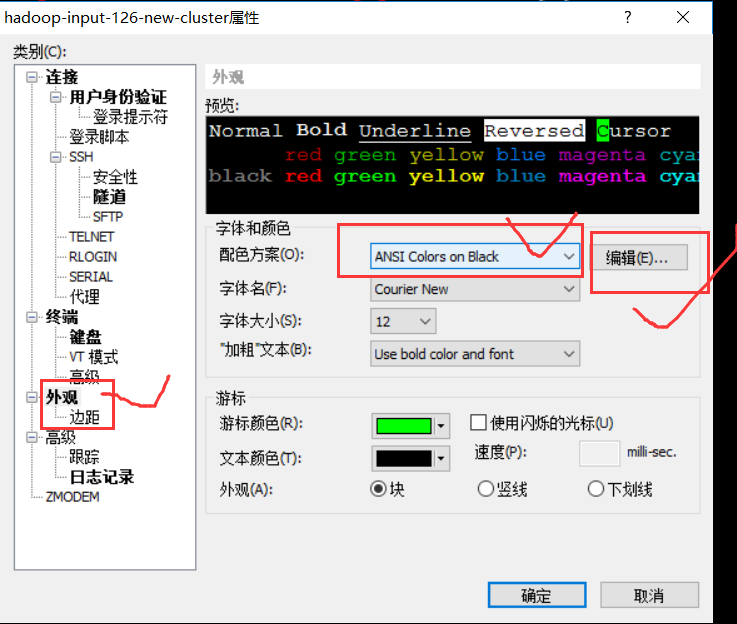
點選 “編輯”:
將“ANSI Colors”下的一列藍色修改為你想要的目錄的顏色,點選“確認”;就可以了。
”ANSI Colors“ 的藍色部分是檔案目錄的配色方案: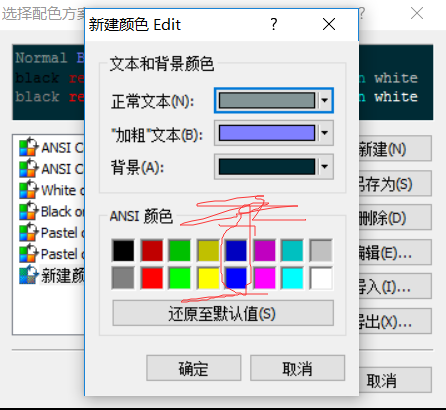
在網上搜了一些xshell 對眼睛比較友好的配色方案:
-
設定背景色
點選 Backgroud 右側的下拉列表, 在彈出的介面選擇 other, 彈出一個介面,點選自定義顏色,然後會彈出如下介面:
按照如下 rgb 值填寫顏色,(0,43, 53)
然後點選 Add to Custom Colors 按鈕,新增自定義顏色到左側面板中的 custom colors下,選擇它。確定。
-
設定字型顏色(前景色),點選 Normal Text 或者“正常文字”,進行設定。
rgb顏色:(131,148,150) -
設定目錄顏色
顏色 rgb 值如下:(128,128, 255) -
設定壓縮檔案顏色
ANSI 顏色中,壓縮檔案顏色預設是紅色,不干擾視線,如果感覺不好,可以調整為如下顏色:
顏色 rgb 值如下:(128,128, 0)
-
將配色方案匯出到檔案,方便以後其他位置匯入,或者同事分享。